C4D古典中式风客厅建模及渲染02
发布时间:2019年11月04日 15:03
1. 新建【矩形】,【C】转为可编辑对象,调整大小。新建【扫描】和【矩形】,2个矩形作为扫描的子级。调整矩形的大小。

2.按住【Ctrl】拖动复制一个吊顶,增加高度。微调矩形的大小。再【连接对象+删除】,选择面,右键选择【内部挤压】往内挤压,再右键选择【挤压】往里挤压。

3. 打开【AI】,拖入下载的素材,用【钢笔工具】勾勒出来。保存【AI8版本】。
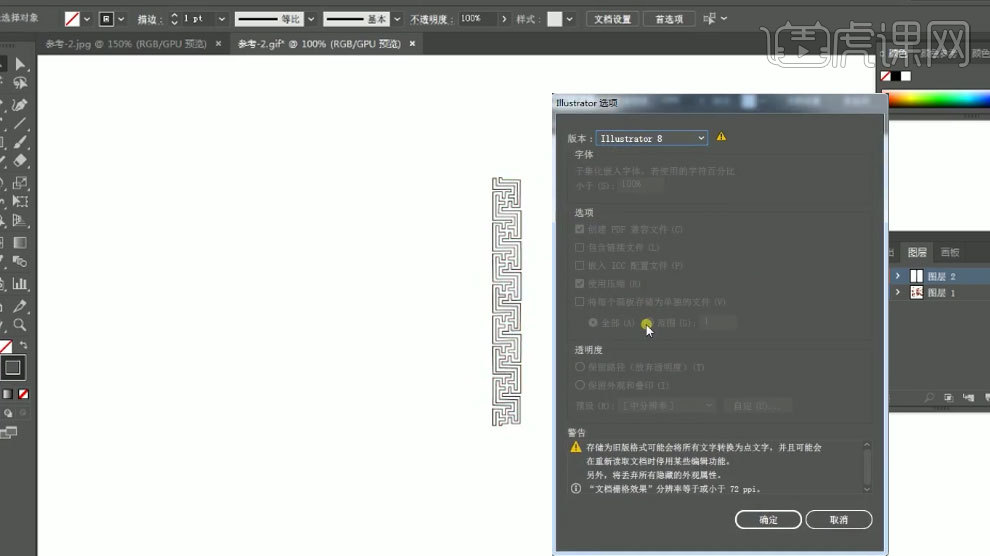
4. 回到C4D,导入AI做好的素材,再【连接对象+删除】。调整大小、角度和位置。按住【Alt】键新建【挤压】,勾选【闭合样条】。

5. 再复制多个,调整角度和位置。新建【立方体】,【C】掉,调整大小,制作地面。

6. 回到AI,继续用【钢笔工具】勾勒花纹,保存AI8版本。再导入C4D,新建2个矩形,调整大小。再用用【矩形】和【扫描】扫描出来。再添加【克隆】,沿着位置.X克隆多个。

7. 新建【布尔】,立方体和克隆作为它的子级。再复制多个,调整下。

8. 新建【立方体】,【C】掉,调整大小。新建【立方体】,同理制作吊顶和拼花。

9.最终效果如图示,下节课继续。








